Configurar o SSH em linhas tty com opção de menu no servidor terminal
Opções de download
Linguagem imparcial
O conjunto de documentação deste produto faz o possível para usar uma linguagem imparcial. Para os fins deste conjunto de documentação, a imparcialidade é definida como uma linguagem que não implica em discriminação baseada em idade, deficiência, gênero, identidade racial, identidade étnica, orientação sexual, status socioeconômico e interseccionalidade. Pode haver exceções na documentação devido à linguagem codificada nas interfaces de usuário do software do produto, linguagem usada com base na documentação de RFP ou linguagem usada por um produto de terceiros referenciado. Saiba mais sobre como a Cisco está usando a linguagem inclusiva.
Sobre esta tradução
A Cisco traduziu este documento com a ajuda de tecnologias de tradução automática e humana para oferecer conteúdo de suporte aos seus usuários no seu próprio idioma, independentemente da localização. Observe que mesmo a melhor tradução automática não será tão precisa quanto as realizadas por um tradutor profissional. A Cisco Systems, Inc. não se responsabiliza pela precisão destas traduções e recomenda que o documento original em inglês (link fornecido) seja sempre consultado.
Contents
Introduction
Este documento descreve como configurar um roteador Cisco como um servidor de terminal com o uso do Secure Shell (SSH) para acesso à linha de terminal com opções de menu.
Prerequisites
Requirements
A Cisco recomenda que você tenha conhecimento destes tópicos:
- Uso do servidor terminal e configuração básica
- Cabos octais para conectar consoles
- SSH para acesso remoto
Componentes Utilizados
As informações neste documento são baseadas no roteador Cisco 2911 com módulo HWIC-16A conectado.
As informações neste documento são dos dispositivos em um ambiente de laboratório específico. All of the devices used in this document started with a cleared (default) configuration. If your network is live, make sure that you understand the potential impact of any command.
Configurar
Diagrama de Rede
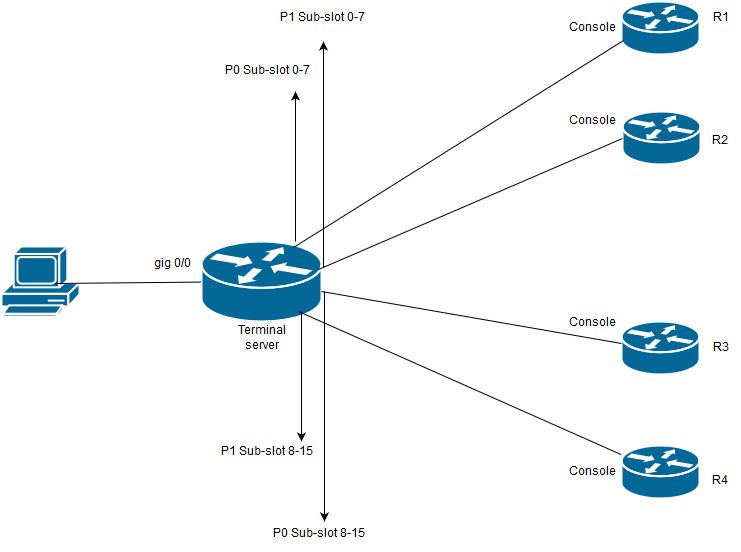
Neste diagrama, o Cisco 2911 tem a placa HWIC-16A conectada ao slot 0 e dois cabos octais conectados ao total de quatro consoles de dispositivos (2 cada). Do cabo octal 1(0-7), a porta 0 vai para R1 e a porta 1 vai para R2. Da mesma forma, a partir do cabo octal 2, a porta 0 vai para R3 e a porta 1 vai para R4. Um PC de teste se conecta ao servidor terminal para acesso ao console.
Etapa 1. Verifique se o SSH está ativado no roteador que você usa como servidor de terminal. No exemplo de configuração, o banco de dados local é usado para autenticação. O método de autenticação Radius ou TACACS também pode ser usado.
Configure uma interface de loopback no roteador que possa ser usada posteriormente para abrir a sessão Telnet/SSH reversa em linhas vty. Outro IP de interface física também pode ser usado para acesso à linha de terminal. Recomenda-se usar loopback para fins de escalabilidade.
TS(config)#int lo 0
TS(config-if)#ip add 192.168.1.1 255.255.255.255
Etapa 2. Antes de configurar as linhas tty do terminal, é melhor entender como esses mapeamentos de porta funcionam. O número de linhas tty pode ser verificado com o uso deste comando:
TS#show line
Tty Line Typ Tx/Rx A Modem Roty AccO AccI Uses Noise Overruns Int
* 0 0 CTY - - - - - 4 0 0/0 -
1 1 AUX 9600/9600 - - - - - 0 0 0/0 -
2 2 TTY 9600/9600 - - - - - 0 0 0/0 -
0/0/0 3 TTY 9600/9600 - - - - - 18 249 0/0 -
0/0/1 4 TTY 9600/9600 - - - - - 6 257 1916/0 -
0/0/2 5 TTY 9600/9600 - - - - - 0 0 0/0 -
0/0/3 6 TTY 9600/9600 - - - - - 0 0 0/0 -
0/0/4 7 TTY 9600/9600 - - - - - 0 0 0/0 -
0/0/5 8 TTY 9600/9600 - - - - - 0 0 0/0 -
0/0/6 9 TTY 9600/9600 - - - - - 0 0 0/0 -
0/0/7 10 TTY 9600/9600 - - - - - 0 0 0/0 -
0/0/8 11 TTY 9600/9600 - - - - - 3 0 0/0 -
0/0/9 12 TTY 9600/9600 - - - - - 15 321 0/0 -
0/0/10 13 TTY 9600/9600 - - - - - 0 0 0/0 -
0/0/11 14 TTY 9600/9600 - - - - - 0 0 0/0 -
0/0/12 15 TTY 9600/9600 - - - - - 0 0 0/0 -
0/0/13 16 TTY 9600/9600 - - - - - 0 0 0/0 -
0/0/14 17 TTY 9600/9600 - - - - - 0 0 0/0 -
0/0/15 18 TTY 9600/9600 - - - - - 0 0 0/0 -
388 388 VTY - - - - - 50 0 0/0 -
389 389 VTY - - - - - 3 0 0/0 -
390 390 VTY - - - - - 0 0 0/0 -
Tty Line Typ Tx/Rx A Modem Roty AccO AccI Uses Noise Overruns Int
391 391 VTY - - - - - 0 0 0/0 -
392 392 VTY - - - - - 0 0 0/0 -
Line(s) not in async mode -or- with no hardware support:
19-387
A saída mostra claramente que, com o uso de uma placa HWIC-16A, ela pode desistir de até 16 linhas tty que variam de 0/0/0/0/15, o que permite conectar 16 dispositivos.
Cada cabo octal tem 8 fios. Em uma placa HWIC-16A, dois cabos octais podem ser conectados. O esquema de numeração pode ser visto em cada fio do cabo octal e na placa. Alguns diagramas simples ajudarão a entender isso melhor.

Uma análise detalhada dos cabos indica um número em um padrão de P0, P2,...P7 e na placa para a porta superior o número é de 8 a 15 e a parte inferior é de 0 a 7. Com base no diagrama mencionado, você pode dizer que, para R1 você usa a linha 0/0/0, para a linha R2 0/0/1, para a linha R3 0/0/8 e para R4 0/0/9.
Etapa 3. Para acesso SSH, as linhas tty não ouvem as mesmas portas que o telnet. Portanto, é necessário definir as portas manualmente com o uso do grupo de rotação.
- Configure o SSH para ouvir um intervalo de portas e mapeie-as para um grupo de rotação.
TS(config)#ip ssh port 2001 rotary 1 127
Esse comando mapeia cada grupo giratório para uma porta de maneira sequencial. Por exemplo; o rotary 1 será mapeado para a porta 2001, rotary 2-2002, rotary 3-2003,.......... etc.
- Agora, você definirá os grupos giratórios sob as linhas tty. Ao configurar, você pode usar o tty ou o número da linha, como a linha 0/0/0 ou a linha 3. Independentemente do que você configurar, ele aparecerá como tty. Está aqui a configuração:
line 0/0/0
login local
rotary 1
no exec
transport input ssh
line 0/0/1
login local
rotary 2
no exec
transport input ssh
line 0/0/8
login local
rotary 11
no exec
transport input ssh
line 0/0/9
login local
rotary 12
no exec
transport input ssh
Neste exemplo de configuração, o rotary 1 é definido na linha 0/0/0 e o rotary 1 foi mapeado para a porta 2001. Então, a linha ouvirá a porta SSH 2001. Da mesma forma, a linha 0/0/1 ouvirá a porta 2002.
Etapa 4. Configure suas linhas vty para SSH como protocolo de saída. Como você abre conexões reversas para as linhas, elas vêm da linha vty e, portanto, o SSH deve ser permitido.
TS(config)#line vty 0 4
TS(config-line)#transport output ssh
TS(config-line)#login local
Etapa 5. Verifique se você configurou corretamente os nomes de usuário com base nos critérios de autenticação usados. Neste exemplo de configuração, você configurou um nome de usuário local cisco com a senha cisco123.
Agora, você está pronto para acessar os dispositivos. Vários métodos podem ser usados para fazer o mesmo e todos serão verificados aqui.
Usar Aplicativo Terminal
Com o uso do software cliente SSH, você pode se conectar através do SSH com o uso da porta com base no mapeamento em linhas de terminal.
Acessar diretamente do servidor de terminais
TS#ssh -l cisco -p 2012 192.168.1.1
Password:
Password OK
R4#
Neste exemplo, 1.1.1.1 é o endereço de loopback do servidor terminal. Para voltar ao servidor terminal, é necessário usar Ctrl + Shift + 6, soltar os botões e pressionar X instantaneamente.
As sessões do servidor terminal podem ser verificadas com o comando show sessions.
TS#show sessions
Conn Host Address Byte Idle Conn Name
* 192.168.1.1 192.168.1.1 0 2 192.168.1.1
*Indica uma sessão ativa e, para limpá-la, você pode usar clear line <line number; 12 neste caso > ou desconecte <conn number próximo a *>
TS#disconnect 1
Closing connection to 192.168.1.1 [confirm]
Acessar dispositivos por meio de opções de menu:
Esse é outro método para acessar os dispositivos. Ele oferece um conjunto de opções quando alguém faz login no servidor terminal e facilita o acesso aos dispositivos.
Note: Para facilitar o acesso, você pode vincular o IP a um nome de host que permite que o nome seja usado em vez de IP. Isso é opcional.
Etapa 1. Vincule o endereço IP do servidor de terminal a um nome.
ip host R 192.168.1.1
Etapa 2. A opção Menu fornece uma opção para usar um conjunto de comandos com base na entrada do usuário.
- Configurar um banner ou título para o menu:.
TS(config)#menu nodes title $
Enter TEXT message. End with the character '$'.
==================================================
Welcome to my access server.
==================================================
$
Etapa 3. Isso permite que uma interface selecione uma opção no menu.
TS(config)#menu cisco prompt $
Enter TEXT message. End with the character '$'.
enter your selection here :
$
Etapa 4. Para se conectar a um console do dispositivo, as seguintes opções são usadas no modo de configuração global.
menu nodes text 1 1800 P1/0
menu nodes command 1 ssh -l cisco -p 2001 R
menu nodes text 2 1800 P1/1
menu nodes command 2 ssh -l cisco -p 2002 R
menu nodes text 3 3825 P2/0
menu nodes command 3 ssh -l cisco -p 2011 R
menu nodes text 4 3850 P2/1
menu nodes command 4 ssh -l cisco -p 2012 R
Etapa 5. Use este comando para permitir que o usuário pressione enter depois de fazer uma seleção. Por padrão, quando o usuário seleciona uma opção, ela é executada automaticamente.
TS#(config)menu nodes line-mode
Etapa 6. Configure essas opções para desconectar as sessões.
menu nodes text d disconnect last session
menu nodes command d disconnect
menu nodes text d<no> clear session by number ie: d1
menu nodes command d1 disconnect 1
menu nodes command d2 disconnect 2
menu nodes command d3 disconnect 3
menu nodes command d4 disconnect 4
Passo 7. Certifique-se de configurar a opção para sair do menu.
menu nodes text exit menu-exit
menu nodes command exit menu-exit
Etapa 8. Algumas opções adicionais também podem ser configuradas no menu.
menu nodes single-space
! single-space menu entries on display
menu nodes status-line
! Display user status at top of screen
menu nodes text q Quit terminal server session
menu nodes command q exit
menu nodes text s show all established sessions
menu nodes command s show sessions
menu nodes options s pause
! pause after command, before redrawing menu
Etapa 9. Você não verá nenhuma alteração no menu até aplicá-lo. Portanto, aplique-o às linhas vty para que, quando o usuário abrir uma sessão remota no servidor terminal, ele forneça o prompt do menu.
TS(config)#line vty 0 4
TS(config-line)#autocommand menu nodes
Caution: Se você acessar o servidor de terminal remotamente e quiser fazer alguma modificação no menu, é recomendável remover o comando automático das linhas vty e fazer as alterações. Como você remove uma linha do menu, ela remove toda a configuração do menu e, se você tiver apenas um banner configurado no menu, quando o roteador entra na opção de menu, não há como quebrá-la, a menos que o comando automático seja removido das linhas vty, acessando o console do servidor terminal.
Qualquer alteração precisa ser feita no menu, adicione os comandos do menu sem remover nada, o que substituirá a configuração anterior. Como alternativa, faça um backup da configuração do menu, faça as alterações. Em seguida, remova o menu inteiro e reaplique a configuração do menu completo modificada novamente.
Verificar
Use esta seção para confirmar se a sua configuração funciona corretamente.
Se você acessar o servidor de terminais pelo console, você vai inserir a opção de menu.
TS#menu nodes
Para acesso remoto, a conexão será colocada diretamente na opção de menu.
login as: cisco
Using keyboard-interactive authentication.
Password:
Server "TS" Line 388 Terminal-type xterm
==================================================
Welcome to my access server.
==================================================
1 1800 P1/0
2 1800 P1/1
3 3825 P2/0
4 3850 P2/1
exit menu-exit
q Quit terminal server session
s show all established sessions
d disconnect last session
d<no> clear session by number ie: d1
enter your selection here :4
Password:
Password OK
R4>
Pressione CTRL + Shift + 6 e X para retornar ao servidor terminal.
Verificar e desconectar sessões:
==================================================
Welcome to my access server.
==================================================
1 1800 P1/0
2 1800 P1/1
3 3825 P2/0
4 3850 P2/1
exit menu-exit
q Quit terminal server session
s show all established sessions
d disconnect last session
d<no> clear session by number ie: d1
enter your selection here :s
Conn Host Address Byte Idle Conn Name
1 R 192.168.1.1 0 0 R
* 2 R 192.168.1.1 0 0
Há duas sessões e a sessão 2 está ativa no momento. Para desconectar:
enter your selection here :d1
Closing connection to R [confirm]
Server "TS" Line 388 Terminal-type xterm
enter your selection here :d2
Closing connection to R [confirm]
Server "TS" Line 388 Terminal-type xterm
Exiting from menu options:
enter your selection here :exit
TS>
O que nos leva de volta à CLI do servidor terminal.
Note: Você pode ter observado que, às vezes, a conexão é recusada pelo host remoto quando você se conecta para resolver isso, desconecte qualquer conexão ativa da opção de menu ou do modo cli exec use o comando clear line <line number> e tente se conectar ao dispositivo novamente.
Troubleshoot
Atualmente, não existem informações disponíveis específicas sobre Troubleshooting para esta configuração.
Colaborado por engenheiros da Cisco
- Dibyajyoti PandaCisco TAC Engineer
Contate a Cisco
- Abrir um caso de suporte

- (É necessário um Contrato de Serviço da Cisco)
 Feedback
Feedback